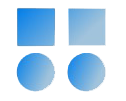راهاندازی Oracle RAC در محیطهای آزمایشگاهی همیشه یکی از مهمترین چالشهای کارشناسان دیتابیس و علاقهمندان به دنیای Oracle بوده است. در بسیاری از سازمانها، کار با Oracle RAC در محیط Production ممکن است، اما ساخت یک محیط آموزشی پایدار و استاندارد روی سیستم شخصی معمولاً با ابهام و خطا همراه است.
در این سری مقالات، قدمبهقدم و با تصاویر واقعی، Oracle RAC نسخه ۱۹ را روی virtualbox و سیستمعامل Oracle Linux 9 پیادهسازی میکنیم.
در این آموزش:
-
از Oracle ASM بهعنوان لایه ذخیرهسازی استفاده میکنیم
-
Shared Diskها را بهصورت استاندارد و شبیه سناریوی Production ایجاد میکنیم
-
معماری واقعی دو نودی RAC را پیادهسازی میکنیم
-
نکات مهم برای جلوگیری از خطاهای رایج را توضیح میدهیم
-
در نهایت RAC کاملاً فعال و قابلاستفاده خواهیم داشت
این آموزش مخصوص کسانی است که میخواهند:
-
محیط LAB استاندارد برای تست و یادگیری بسازند
-
درک عمیقی از Oracle RAC و ASM کسب کنند
-
برای ورود به پروژههای واقعی آمادگی پیدا کنند
بخش اول: ساخت ماشین مجازی برای نود اول RAC
در این مرحله، ماشین مجازی اول با مشخصات زیر ساخته میشود:
name rac1.vahiddb.com
ram 10g
cpu 4 core
network 2 nic (host only adapter)
os oraclelinux 9.6
گامهای ساخت ماشین مجازی
-
ایجاد ماشین جدید
روی Create a New Virtual Machine کلیک کنید.
-
در قسمت اول مشخصات کلی مانند نام سرور را انتخاب کنید و تیک skip unattend installation را می زنیم

در قسمت hardware میزان رم و cpu را بر اساس توان سیستمی که در آن هستید انتخاب می کنید.

در قسمت hard disk میزان هارد local را برابر 150 گیگ قرار دهید.

روی Finish کلیک کنید تا ماشین ساخته شودو سپس بر روی ماشین ساخته شده راست کلیک کنید و setting را انتخاب بفرمائید.
در قسمت network نوع کارت شبکه اول را host only قرار می دهیم و بر روی tab دوم که adapter 2 هست کلیک می کنیم تا آنرا نیز فعال کنیم بصورت host only یکی از این کارت شبکه ها برای public و دیگری private استفاده خواهد شد.
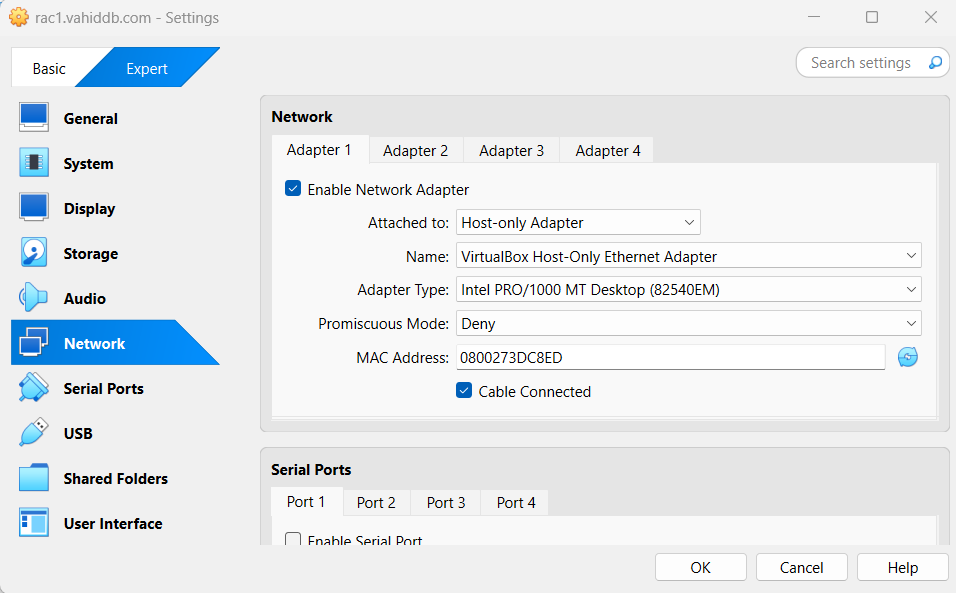
3. شروع نصب Oracle Linux

گزینه Install Oracle Linux را انتخاب کنید.
4. انتخاب زبان نصب

English – United States را انتخاب کنید و ادامه دهید.
5. ورود به صفحه Installation Summary
پس از انتخاب زبان، وارد صفحه Summary نصب خواهید شد.
در این صفحه چند بخش نیاز به تنظیم دارد:
-
Installation Destination
-
Software Selection
-
Root Password

6. انتخاب دیسک نصب
روی گزینه Installation Destination کلیک کنید.
-
دیسک NVMe که هنگام ساخت VM تعریف شده را انتخاب کنید
-
گزینه Custom را برای پارتیشنبندی انتخاب کنید
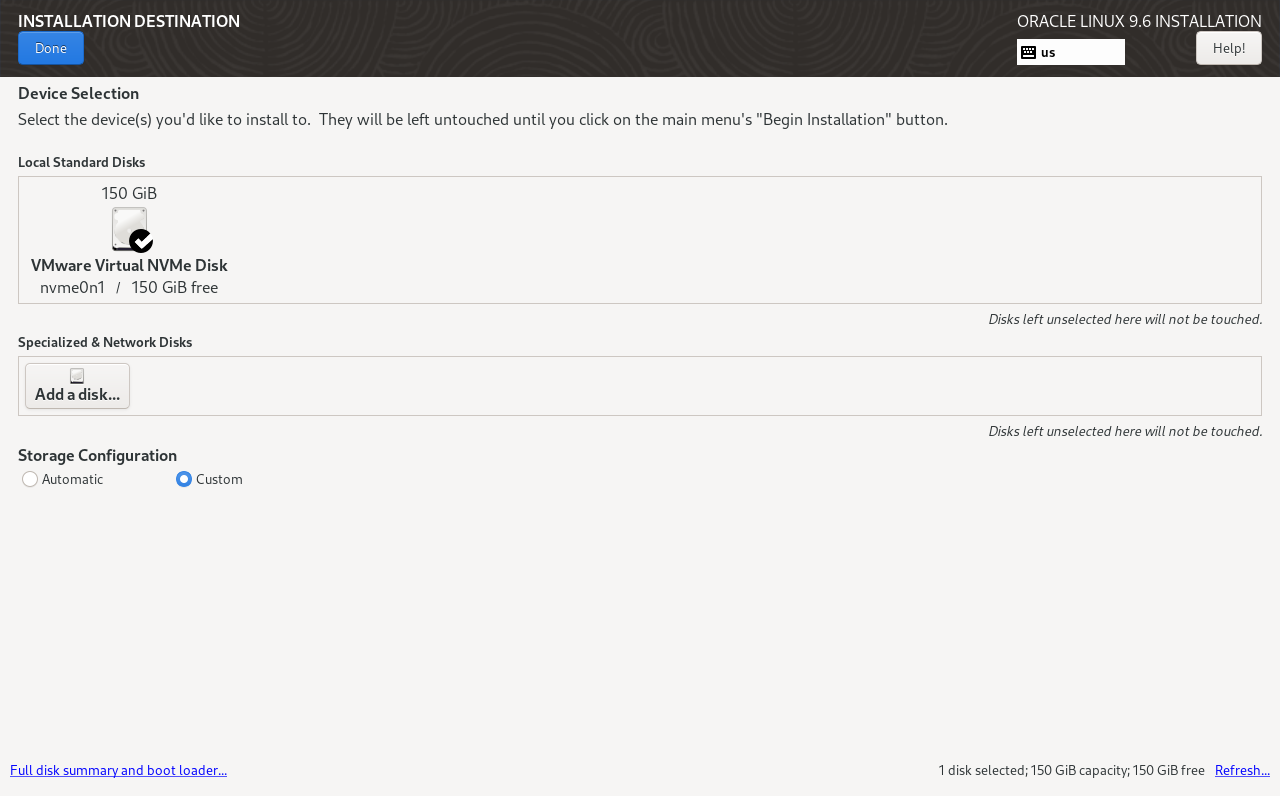
7. ورود به بخش Manual Partitioning
در صفحه پارتیشنبندی روی ِDone کلیک کنید تا وارد شود.

8. تنظیم پارتیشنهای مناسب برای Oracle
ساختار پیشنهادی پارتیشن برای Oracle RAC Lab:
| Mount Point | Size | Type |
|---|---|---|
| /boot | 1GB | xfs |
| / | 40GB | LVM xfs |
| swap | 8GB | LVM swap |
| /u01 | باقی فضا (~100GB) | LVM xfs |
بعد از اعمال تغییرات، ساختار باید مشابه تصویر زیر باشد:
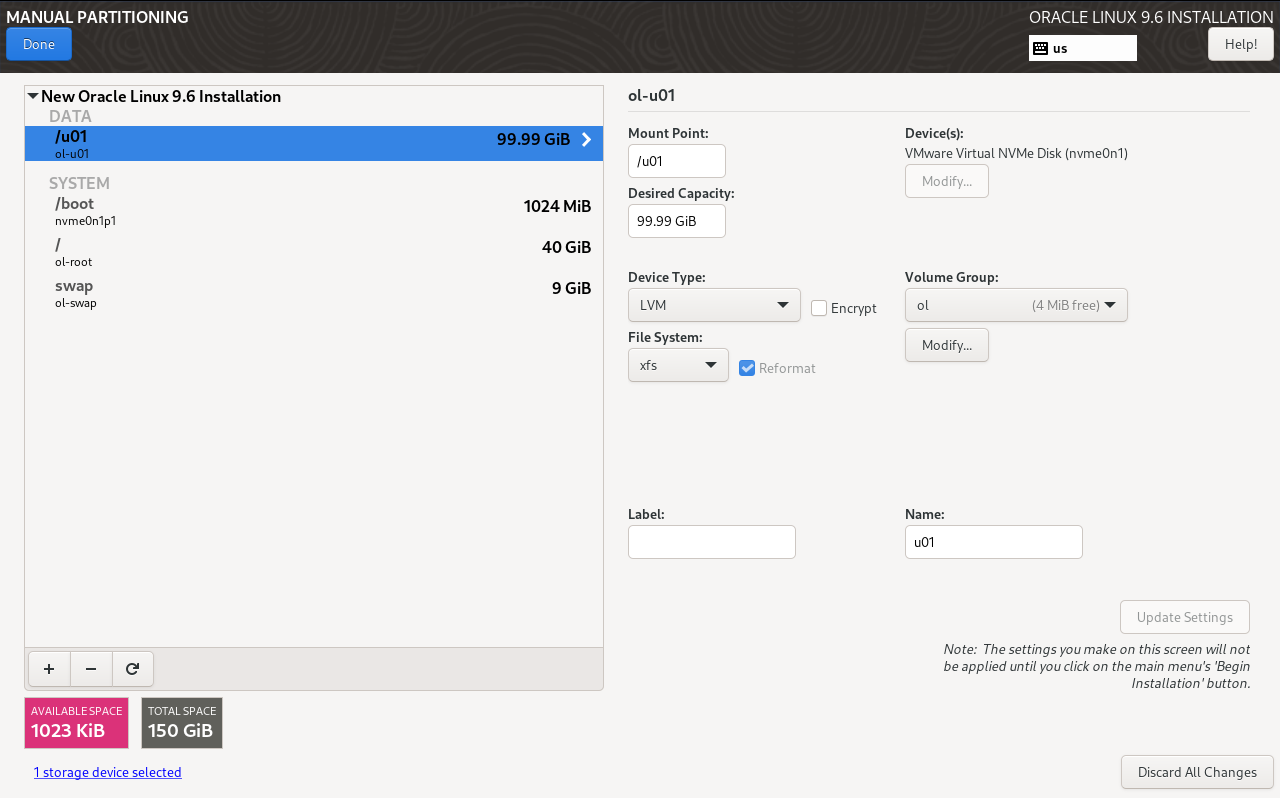
9. تایید نهایی پارتیشن ها
روی Done کلیک کنید.
در پنجره Summary of Changes گزینه Accept Changes را بزنید.
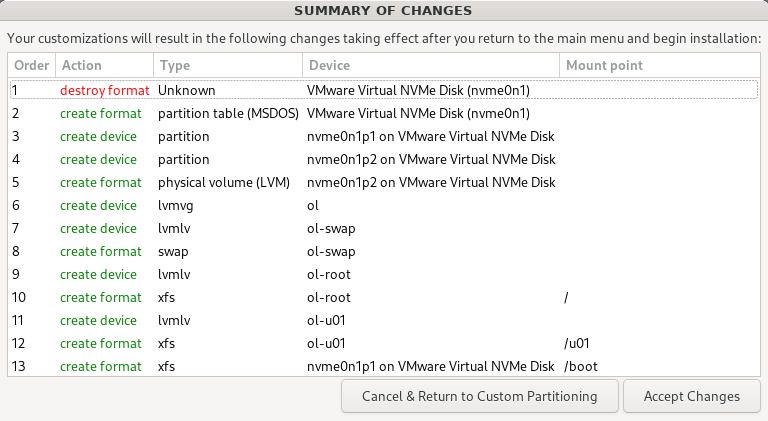
10. انتخاب نوع نصب
به بخش Software Selection بروید و گزینه Minimal Install را انتخاب کنید.
این حالت برای نصب Oracle Grid و Database ایدهآل است و از مصرف اضافی منابع جلوگیری میکند.

11. تعیین رمز عبور Root
روی Root Password کلیک کنید و رمز قوی وارد کنید.
در صورت هشدار پیچیدگی، گزینه Done را دو بار بزنید.
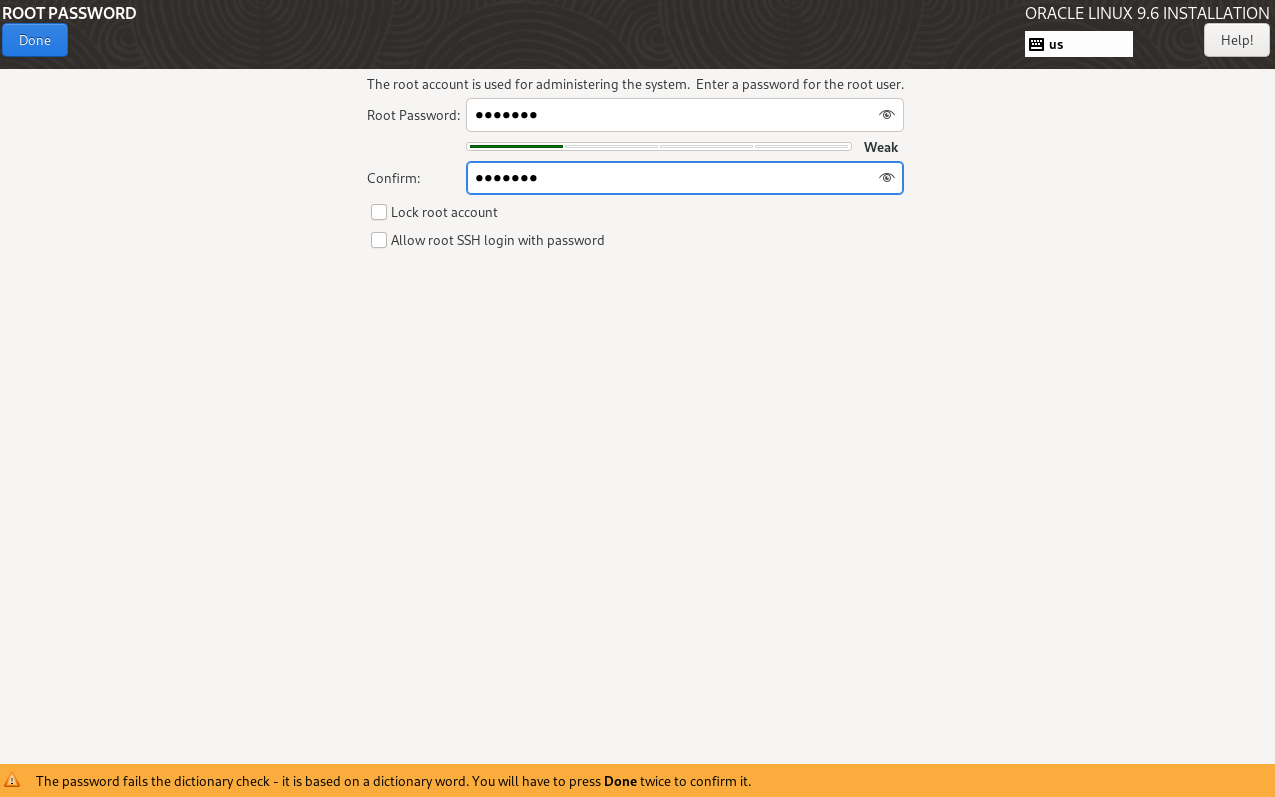
12. شروع نصب
بعد از اینکه گزینه Root Password سبز شد، روی Begin Installation کلیک کنید تا فرآیند نصب آغاز شود.

ماشین دوم را نیز با همین روش با نام rac2 ایجاد می کنیم. سپس هر دو ماشین را خاموش می کنیم تا تنظیمات مربوط به shared disk را انجام دهیم.
13. ساخت دیسکهای مجازی
حالا در منوی file بر روی زیر منوی tools و از آنجا بر روی virtual media manager کلیک می کنیم
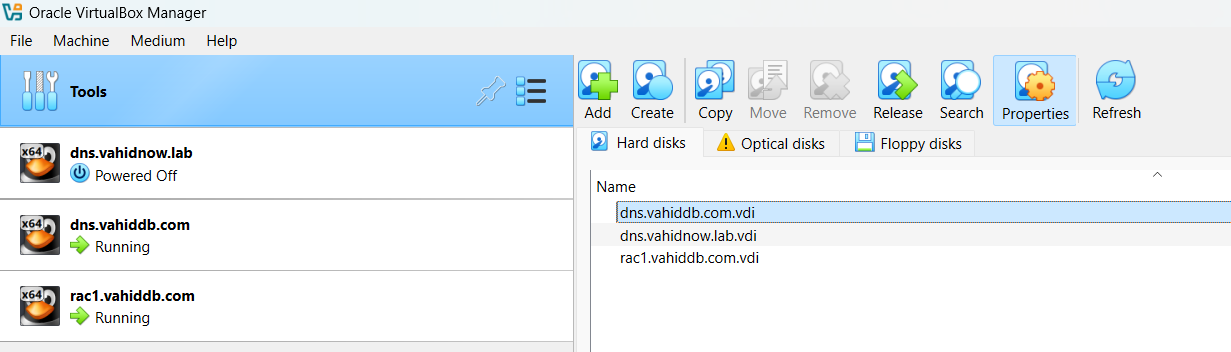
بر روی create کلیک می کنیم.
من یک پوشه جداگانه برای ساخت shared disk ها انتخاب کردم. دیسکهای زیر را به ترتیب خواهیم ساخت
ocr01 10g
mgmt01 50g
data01 20g
fra01 15g
تمامی این دیسکها در زمان ساخت بصورت pre-allocated full size انتخاب شود.
پس از ساخت بر روی تک تک آنها راست کلیک کنید وtype آنها shareble را بصورت shareble بگذارید
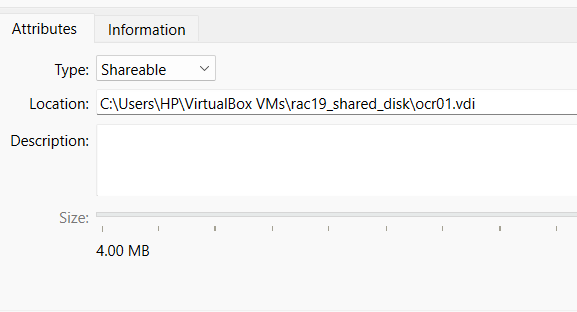
14. اضافه کردن shared disk ها به ماشینهای مجازی ساخته شده
حالا در حالی که ماشینها خاموش است این مراحل را به ترتیب بر روی هر کدام از آنها اجرا کنید:
بر روی ماشین راست کلیک کنید و گزینه setting را انتخاب کرده و به قسمت storage بروید.
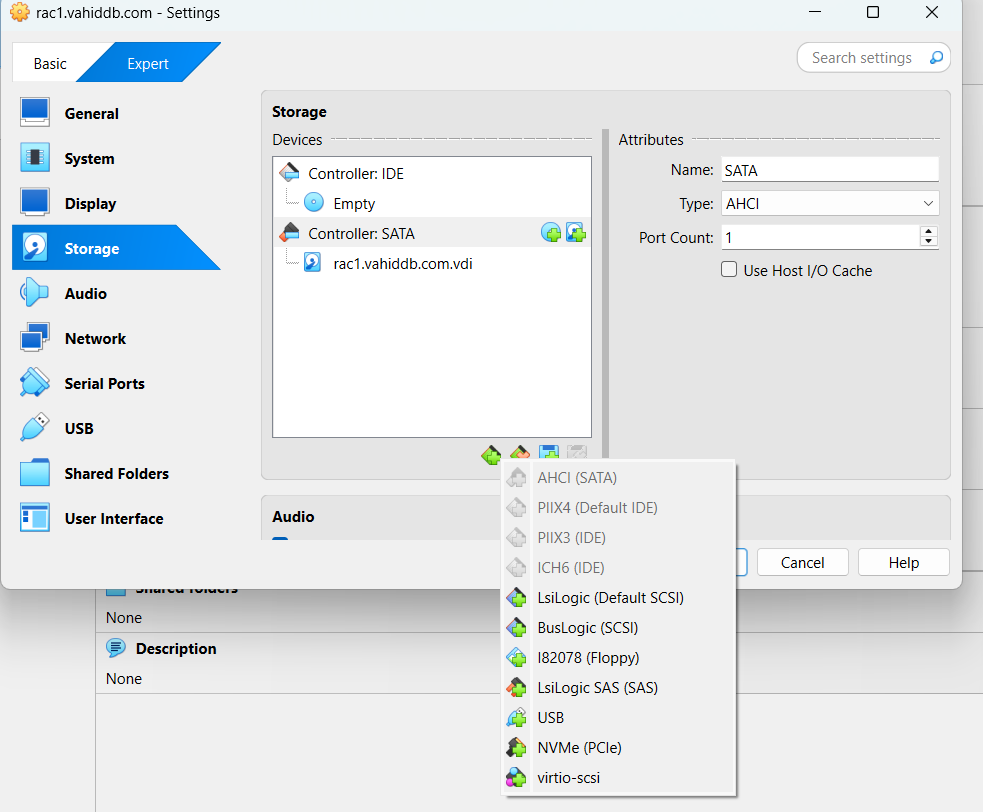
ابتدا یک کنترلر از جنس LsiLogic انتخاب کنید و پس از ظاهر شدن در منو، تمامی دیسکهایی که ساختیم را به آن بدهید.
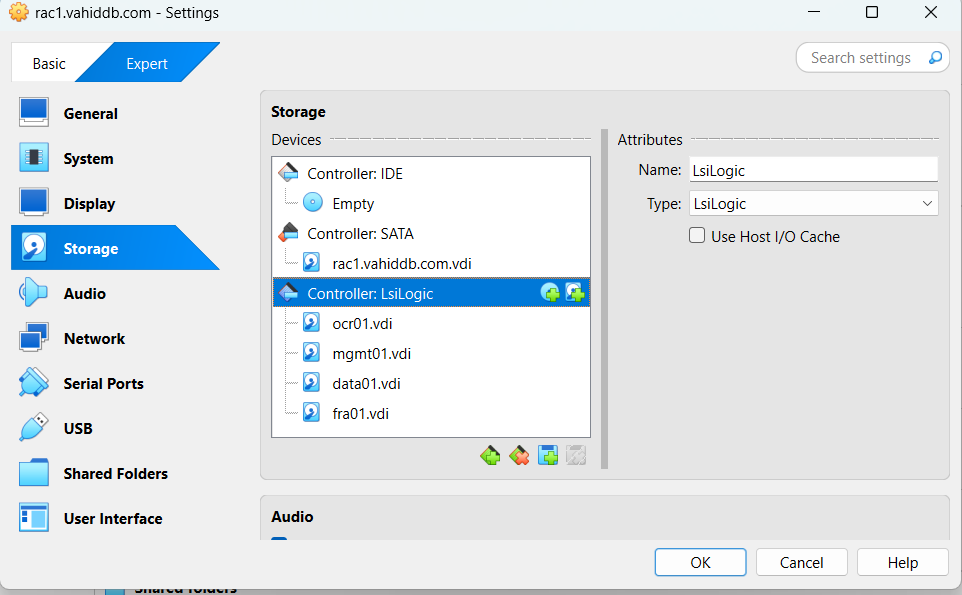
15. آدرس دهی به کارت شبکه
حالا ماشین ها را روشن کنید و به یکی از کارتهای شبکه با استفاده از
nmtui
آدرس دهید. دقت کنید که آدرسهای مشابه را به نامهای مشابه بدهید.

بعد از زدن edit سپس کارت شبکه خود را انتخاب کنید
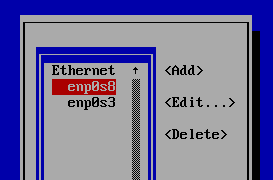
سپس مطابق با تصویر زیر بر اساس آدرسهایی که در نظر گرفته اید فرم زیر را پر کنید
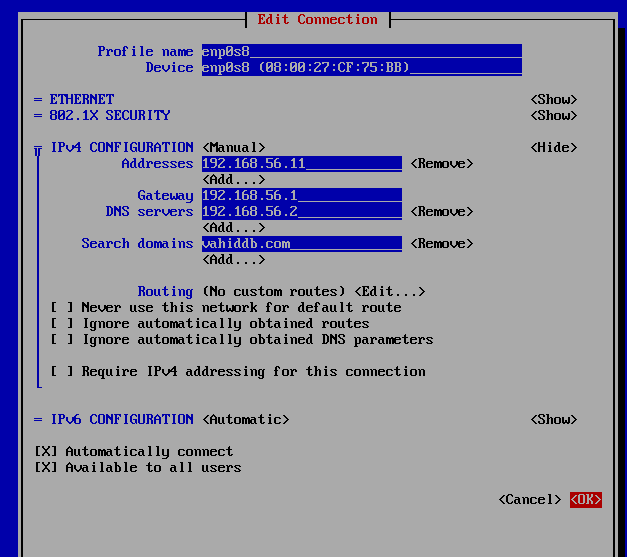
16. فعالسازی دسترسی root از طریق SSH
به صورت پیشفرض در Oracle Linux، ورود کاربر root از طریق SSH با پسورد غیرفعال است.
برای مدیریت راحتتر و اتصال از طریق Putty یا SSH Client، این گزینه را فعال میکنیم.
ابتدا فایل تنظیمات SSH را باز کنید:
vi /etc/ssh/sshd_config
در این فایل مقدار زیر را پیدا کنید:
#PermitRootLogin prohibit-password
این خط را تغییر دهید به:
PermitRootLogin yes
نکته: اگر این خط کامنت بود (# داشت)، کامنت را بردارید.
فایل را ذخیره کرده و خارج شوید:
:wq
17. ریاستارت سرویس SSH
برای اعمال تغییرات سرویس SSH را ریاستارت کنید:
systemctl restart sshd
پایان پارت اول
در این بخش توانستیم دو ماشین مجازی برای محیط Oracle RAC ایجاد و آماده کنیم.
تا این مرحله:
-
Oracle Linux را نصب کردیم
-
پارتیشنبندی مناسب برای Oracle ایجاد شد
-
کارتهای شبکه و IPها تنظیم شدند
-
دسترسی SSH برای root فعال شد
-
دیسکهای Shared برای ASM ساختیم .
در بخش بعدی وارد فاز آمادهسازی سیستمعامل برای نصب Grid Infrastructure و Oracle Database میشویم. این شامل نصب پکیجهای پیشنیاز، غیرفعال کردن موقت فایروال و SELinux، و آمادهسازی ASM خواهد بود.